Mac용 Numbers 사용 설명서
- 환영합니다
- Numbers 14.2의 새로운 기능
- 저작권

Mac의 Numbers에서 서체 또는 서체 크기 변경하기
텍스트의 서체 및 서체 크기를 변경하고 스프레드시트에서 사용하는 모든 곳에서 서체를 대치할 수도 있습니다.
서체 또는 서체 크기 변경하기
변경할 텍스트를 선택하십시오.
텍스트 상자 또는 표 셀에서 텍스트를 모두 변경하려면 텍스트 상자 또는 표 셀을 선택하십시오.
포맷
 사이드바에서 텍스트 탭을 클릭한 다음, 사이드바 상단 부근의 스타일 버튼을 클릭하십시오.
사이드바에서 텍스트 탭을 클릭한 다음, 사이드바 상단 부근의 스타일 버튼을 클릭하십시오.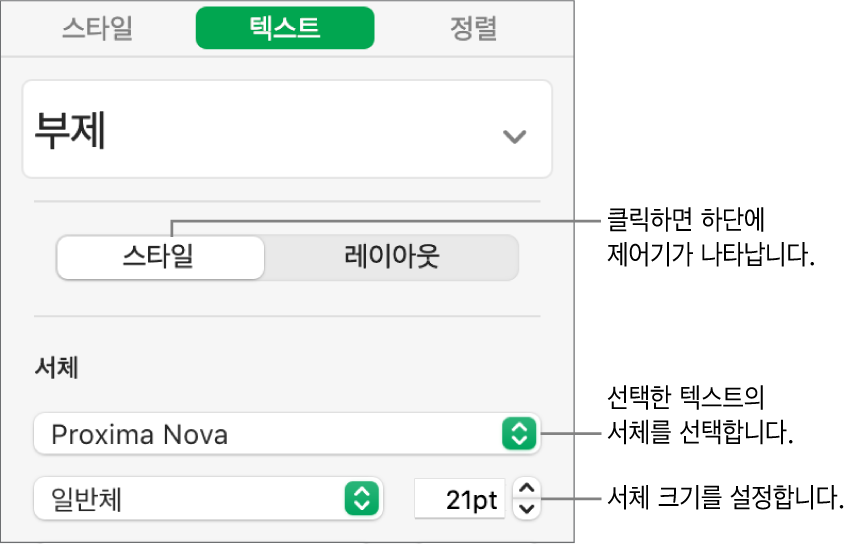
서체 팝업 메뉴를 클릭한 다음 서체를 선택하십시오.
서체 크기 오른쪽의 작은 화살표를 클릭하여 서체를 더 크게 또는 더 작게 만듭니다.
팁: 도구 막대에 버튼을 추가하여 서체를 변경하고 선택한 텍스트를 더 크게 또는 더 작게 만들 수 있습니다.
서체 대치하기
스프레드시트에서 사용하는 모든 곳에서 서체를 변경하려는 경우 다른 서체로 대치할 수 있습니다.
화면 상단의 포맷 메뉴에서 포맷 > 서체 > 서체 대치를 선택하십시오.
대치하려는 서체의 오른쪽에 있는 양방향 화살표를 클릭한 다음 대치 항목을 선택하십시오.
서체가 유실된 서체로 나타나는 경우 스타일도 선택하십시오.
서체 대치를 클릭하십시오.
사용하는 해당 서체가 모두 대치됩니다. 대치한 서체는 기존 서체와 동일한 크기 및 굵기를 사용합니다.
컴퓨터에 설치하지 않은 서체가 사용된 스프레드시트를 열 때 유실된 서체에 관한 알림이 시트 상단에 간략하게 나타납니다. 알림에서 보기를 클릭하고 대체할 서체를 선택합니다.
서체가 유실되어 해당 서체를 컴퓨터에 설치하려는 경우 Mac의 응용 프로그램 폴더에 있는 서체 관리자를 사용하십시오(서체 관리자 사용 설명서 지침 참조).
스프레드시트에서 대치된 서체를 선택한 다음 유실된 서체를 설치한 경우, 설치한 서체로 대치하지 않는 한 스프레드시트는 대치된 서체를 계속 사용합니다.
